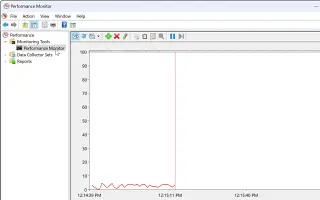本文是带有屏幕截图的设置指南,适用于希望在 Windows 11 中创建系统性能报告的用户。
您可能熟悉使用 Windows 操作系统的性能监视器功能。性能监视器是提供系统和性能监视的 Windows 生态系统的一部分。
Windows 11 的性能监视器工具比任务管理器更先进一些。该工具允许您实时监控系统资源使用情况。系统管理员主要使用此工具来调查计算机上运行的程序如何影响计算机性能。
任务管理器是为临时用户设计的,而性能监视器是为想要监控系统并在日志中收集信息以供以后分析的技术用户设计的。
下面我分享如何在 Windows 11 中创建系统性能报告。继续滚动查看。
在 Windows 11 中生成系统性能报告
您可以使用性能监视器为设备的性能报告生成日志文件。创建日志文件后,您可以稍后对其进行分析。下面我们分享一个关于如何在 Windows 11 中生成系统性能报告的分步指南。
1. 如何在 Windows 11 中打开性能监视器
在生成报告之前,您需要知道如何在 Windows 11 中打开性能监视器工具。有几种方法可以打开性能监视器工具。
- 单击键盘上的Windows 键 + R按钮。运行对话框打开。
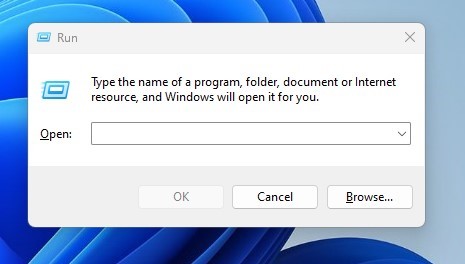
- 在“运行”对话框中输入以下内容,然后单击“确定”按钮。
perfmon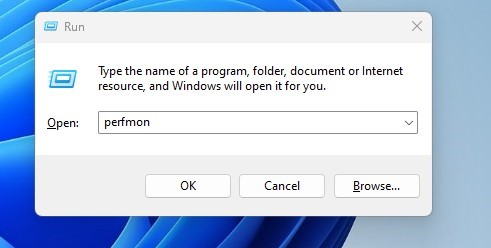
- Windows 11将打开性能监视器。
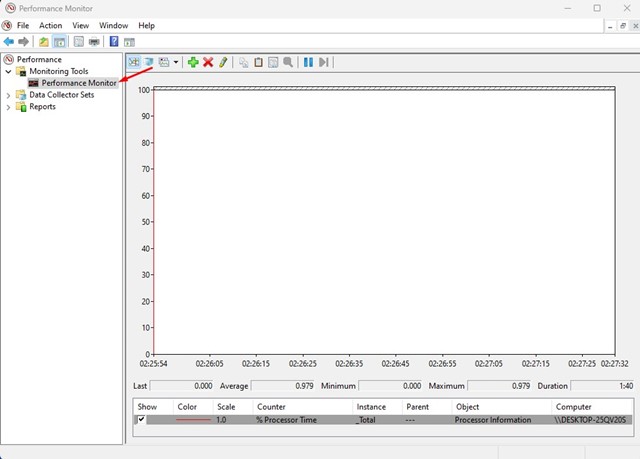
这是在 Windows 11 中打开性能监视器的最简单方法。
2.在Windows 11中生成系统性能报告
现在您知道如何访问 Windows 11 中的性能监视器工具,您可以使用它来生成完整的系统性能报告。以下是使用性能监视器工具生成系统性能报告的几个简单步骤。
- 首先,单击 Windows 11 搜索并输入性能监视器。然后从可用选项列表中打开性能监视器应用程序。
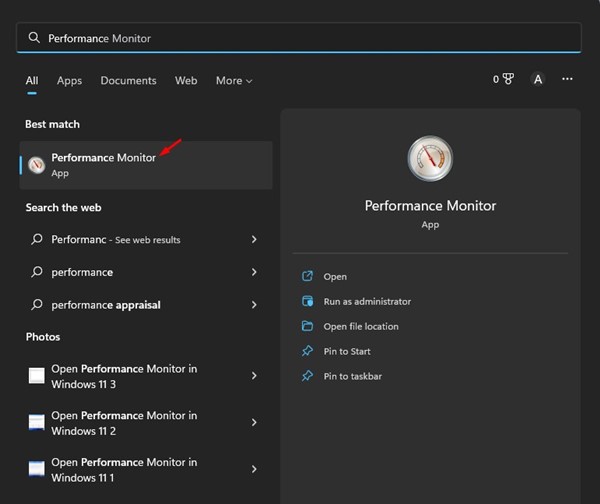
- 在性能监视器中,展开**数据收集器集** 。
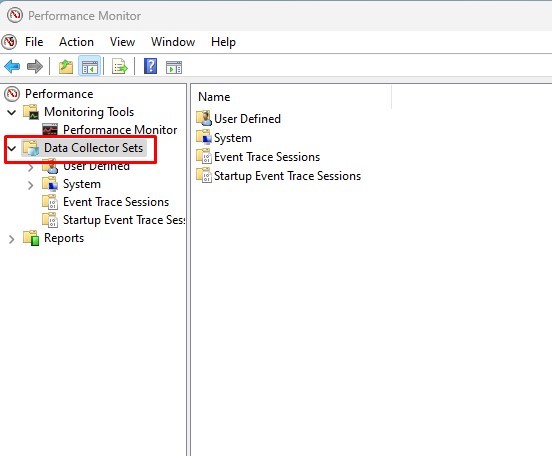
- 现在展开您的系统并单击System Performance。
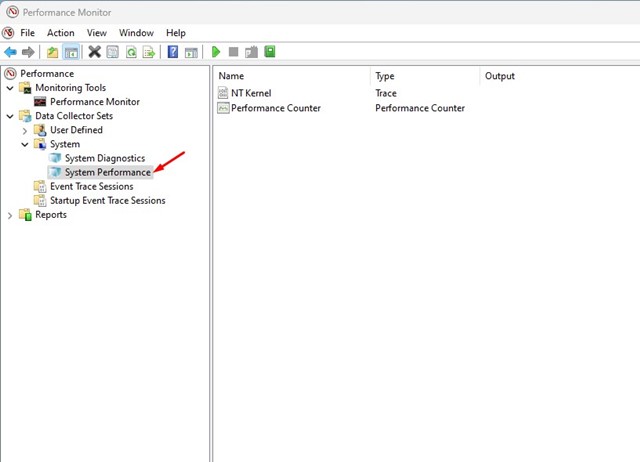
- 然后右键单击 System Performance 并选择Start。
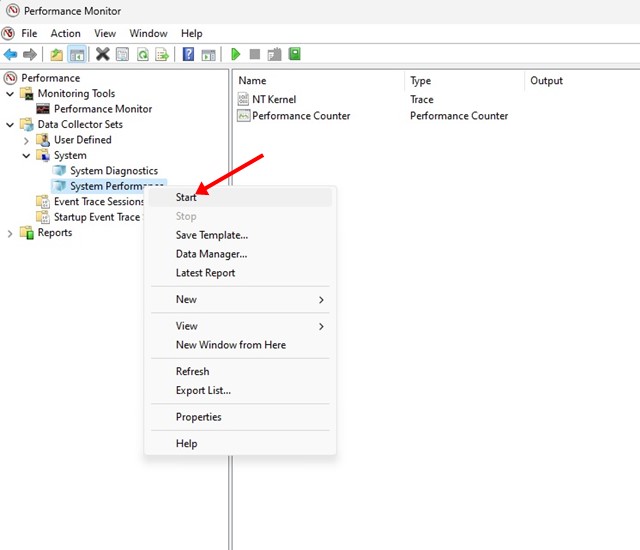
- 您应该等待几秒钟或几分钟,让性能监视器生成报告。
- 几秒钟后,转到报告 > 系统 > 系统性能。
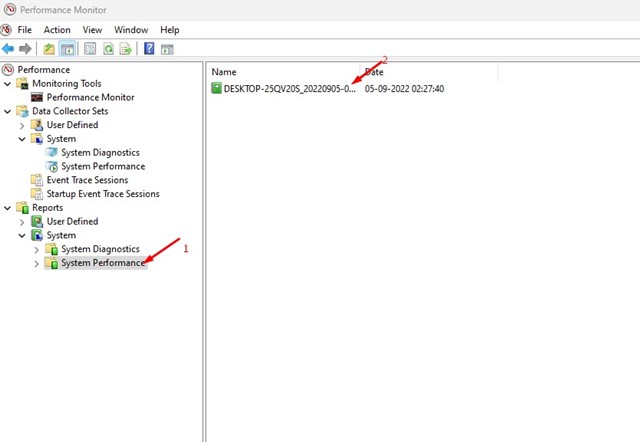
- 您可以在右侧找到所有生成的报告。您可以检查时间戳以了解性能监视器何时生成报告。
- 双击报告以阅读它。
- 系统性能报告显示有关磁盘、网络、CPU、内存和其他系统资源的许多诊断详细信息。
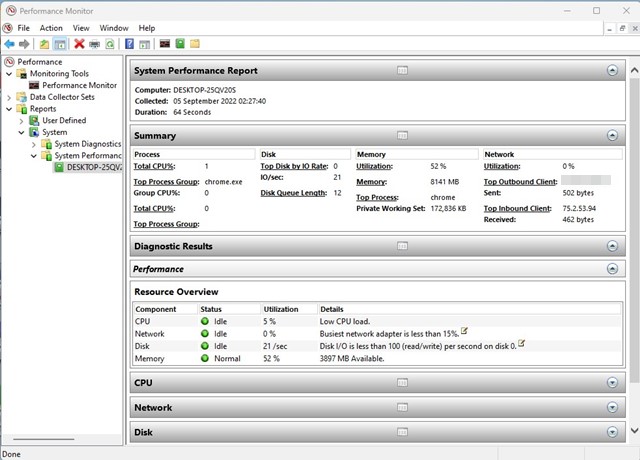
这是在 Windows 11 中使用性能监视器生成系统性能报告的方法。
性能监视器是一个很棒的工具,但它并不容易操作。它生成的系统性能报告看起来很整洁,即使是非技术用户也可以阅读。